iMyFone D-Back
Suppression accidentelle : suppression de vos photos, vidéos, messages, notes, historiques, etc. par erreur.
Appareil endommagé ou bloqué : votre iPhone est tombé dans l'eau ou votre iPhone est bloqué sur un écran noir ou il a subi une attaque de virus ou de malware.
Appareil perdu ou volé : votre iPhone/iPad/iPod touch a été malheureusement perdu ou volé.
Appareil verrouillé ou désactivé : si votre iPhone est désactivé ou verrouillé pour des raisons que vous ne connaissez pas.
Réinitialisation à l'état d'usine : toutes les données ont disparu après une réinitialisation à l'état d'usine de votre iPhone ? Pas de souci, iMyFone D-Back peut récupérer vos données perdues avec une sauvegarde iTunes ou iCloud.
Après avoir connecté votre appareil, choisissez le mode dont vous avez besoin.
Si votre appareil est bien pris en charge, vous pouvez continuer en cliquant sur "Démarrer".
Dans le cas contraire, vous verrez le message : "Votre appareil est n'est pas pris en charge".
* Vous pouvez aussi voir les Spécifications Techniques d'iMyFone D-Back pour vérifier les derniers appareils pris en charge, ainsi que les versions iOS.
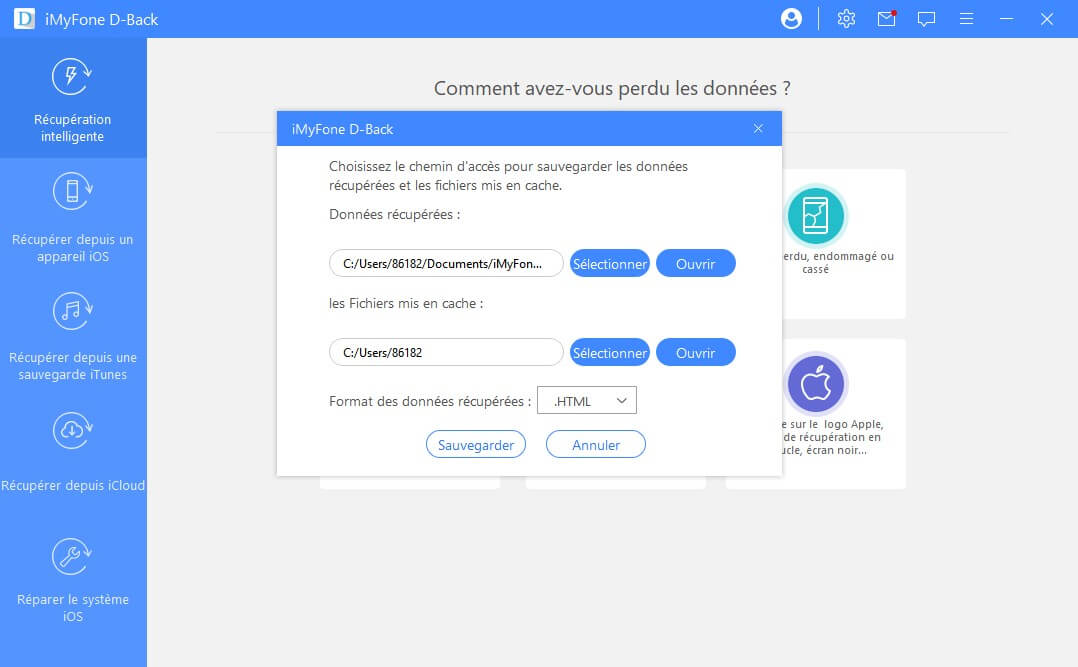
Si vous ne sélectionnez pas un emplacement manuellement, le programme va choisir le disque dur qui a le maximum de stockage libre.
L'espace libre du disque dur que vous choisissez pour stocker les fichiers cachés doit être supérieur à l'espace utilisé de votre appareil. Si l'espace du disque dur n'est pas suffisant, la récupération des données va échouer.
Voici comment le réparer :
1. Si vous utilisez un Mac, supprimez certains fichiers inutiles pour vous assurer qu'il y a suffisamment d'espace sur le disque dur que vous avez choisi. Assurez-vous que l'espace libre du disque dur est supérieur à l'espace utilisé de votre appareil.
2. Si vous utilisez un ordinateur Windows, vous pouvez supprimer certains fichiers inutiles sur le disque dur que vous avez choisi pour stocker les fichiers de cache, ou sélectionner un autre disque dur avec plus d'espace à la place.
3. Vous pouvez également utiliser iTunes pour sauvegarder votre appareil, puis sélectionner le module " Récupérer depuis la sauvegarde iTunes " pour analyser la sauvegarde.
(1) Sauvegarde via iTunes (Voir comment faire une sauvegarde)
(2) Ouvrez D-Back, sélectionnez "Récupérer à partir d'une sauvegarde iTunes", trouvez la sauvegarde que vous avez faite et cliquez sur "Suivant".
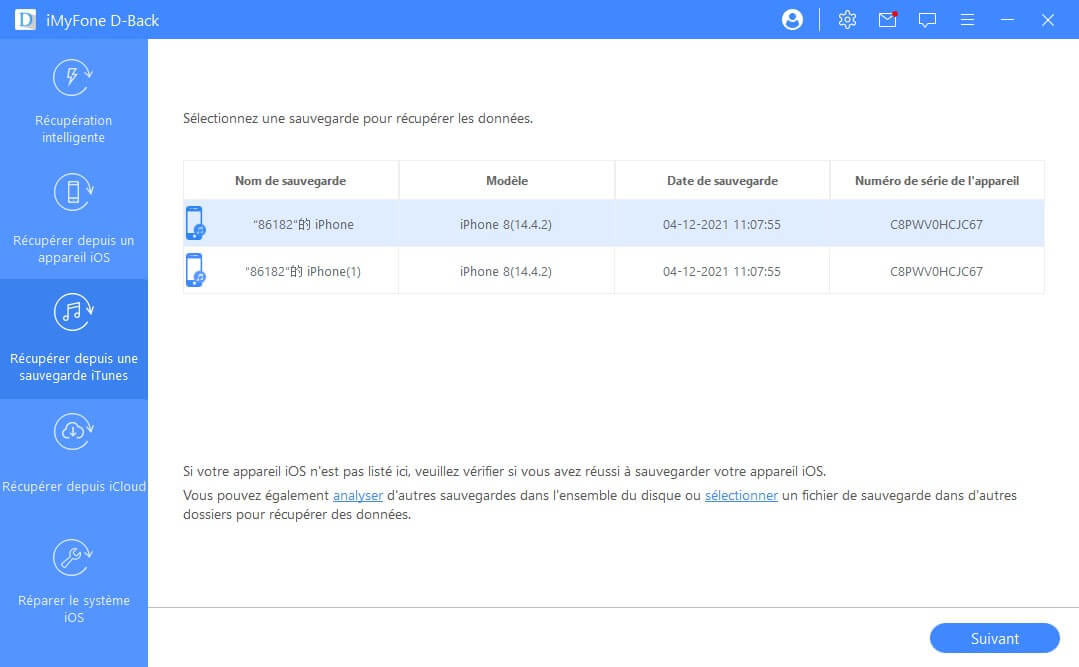
- iMyFone D-Back
- iMyFone Fixppo
- iMyFone LockWiper iOS
- iMyFone LockWiper (Android)
- iMyFone AnyTo
- iMyFone MirrorTo
- iMyFone iTransor for Whatsapp
- iMyFone ChatsBack
- iMyFone Umate Pro
- iMyFone iBypasser
- iMyFone D-Back for Windows
- iMyFone D-Back for Mac
- iMyFone UltraRepair
- iMyFone Filme
- iMyFone MagicMic
- iMyFone VoxBox
- iMyFone Passper Pro
- iMyFone TopClipper
- iMyFone Novi AI
- iMyFone DreamVid
- En savoir plus





